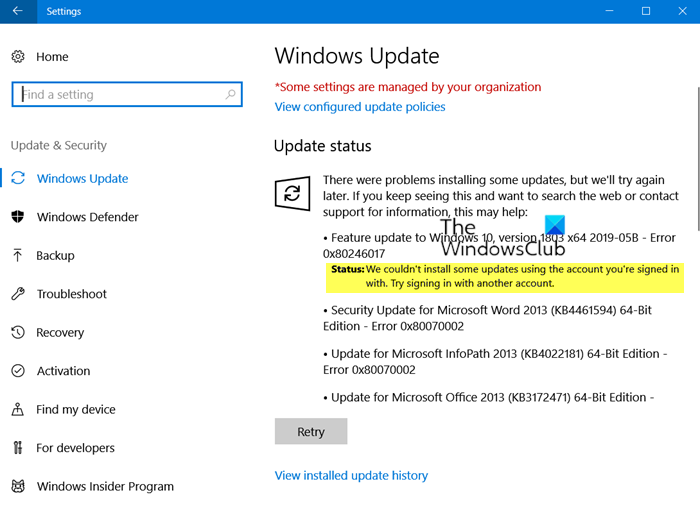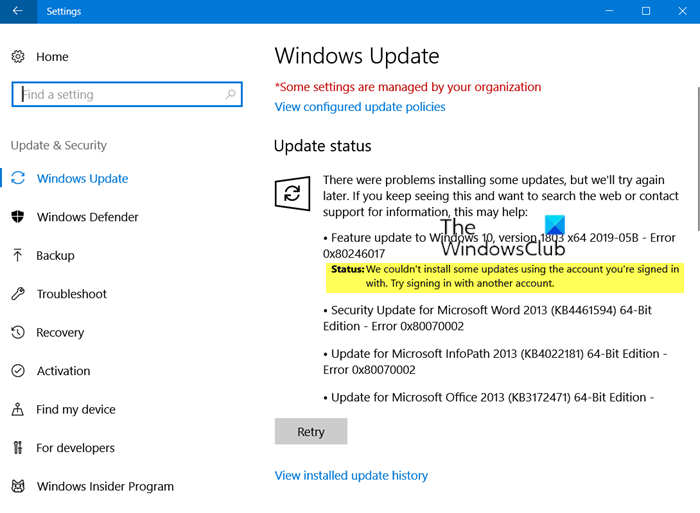0x80246017 számú hiba, nem tudtuk telepíteni a frissítéseket a fiók használatával
Ha észrevette, hogy a Windows Update néhány részét nem lehetett telepíteni a Microsoft-fiók(Microsoft Account) problémája miatt, akkor ez a bejegyzés segít. Egyes felhasználók hibát jeleztek, ahol egyes frissítések állapota a következőképpen jelenik meg:
0x80246017 számú hiba(Error 0x80246017) , Problémák adódtak egyes frissítések telepítése során, de később újra megpróbáljuk. Nem tudtunk néhány frissítést telepíteni azzal a fiókkal, amellyel bejelentkezett. Próbáljon meg másik fiókkal bejelentkezni.
Nem tudtunk néhány frissítést telepíteni azzal a fiókkal, amellyel bejelentkezett
Ezen javaslatok egyike biztosan segít a 0x80246017. számú Windows Update hiba megoldásában. (Windows Update)Szembesültem ezzel a hibával, és a Windows 10 Update Assistant segítségével(Update Assistant) javítottam.
- Microsoft-fiók eltávolítása és hozzáadása
- Futtassa a Microsoft online Windows Update hibaelhárítóját(Online Windows Update Troubleshooter)
- Törölje a Szoftverterjesztési mappát(Software Distribution Folder) és a Catroot mappákat
- Használja a Windows 10 Update Assistant alkalmazást
Szükség(Make) esetén feltétlenül indítsa újra a számítógépet, majd ellenőrizze újra.
1] Microsoft-fiók eltávolítása és hozzáadása
Mivel a hiba a Microsoft -fiókhoz kapcsolódik, ez az első megoldás, amelyet meg kell próbálnia. Jelentkezzen ki a meglévő fiókból, majd jelentkezzen be újra. Több dolgot is kipróbálhatsz. Példaként vehet fel egy másik Microsoft-fiókot(add another Microsoft account) , vagy módosíthatja azt helyi fiókra , majd újra konvertálhatja vissza Microsoft - fiókká. Az alaphelyzet az, hogy egyszer váltani kell, és ellenőrizni kell, hogy segít-e.
2] Futtassa a Windows Update hibaelhárítót(Run Windows Update Troubleshooter)
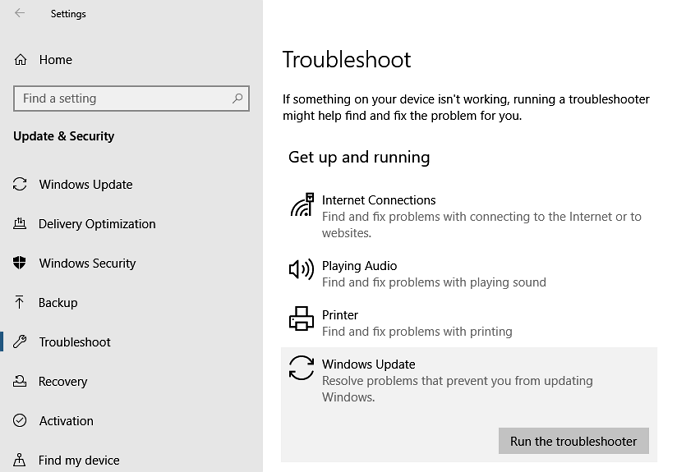
A Windows 10 egy sor házon belüli hibaelhárítót tartalmaz, amelyek megoldják a végfelhasználók apróbb problémáit. A Windows Update hibaelhárítója a Windows 10 Beállítások(Windows 10 Settings) > Frissítés és biztonság(Update and Security) > Hibaelhárítás menüpontja alatt érhető el . Ha már ott volt, keresse meg a Windows Update kifejezést(Windows Update) , és futtassa a hibaelhárítót. A varázsló végrehajt néhány előre meghatározott feladatot, amelyek kijavíthatják a Windows Update szolgáltatással kapcsolatos problémákat .
3] A Software Distribution Folder(Clear Software Distribution Folder) és a Catroot2(Catroot2) mappa törlése

A Windows(Windows) az összes frissítési fájlt dedikált mappákba tölti le, amelyek a Software Distribution Folder és a Catroot mappák. Ha törli az összes fájlt ezekből a mappákból, a Windows újra letölti az összes nem telepített frissítést. Kövesse a részletes útmutatót a SoftwareDistribution mappa(SoftwareDistribution folder) és a Catroot mappák törléséhez.(Catroot folders.)
4] Használja a Windows 10 Update Assistant alkalmazást
(Windows 10 Update Assistant)A Windows 10 Update (Update)Assistant segítségével konfigurálhatja a Windows 10 szolgáltatásfrissítést a számítógépén. Frissítéseket telepíthet, biztonságban tudja tartani a rendszert, és a legújabb funkciók és fejlesztések stabil kiadását kínálja Önnek. A program egyszerűen telepíthető olyan Windows 10 rendszerű(Windows 10) számítógépekre, amelyekre még nincs telepítve a legújabb frissítés. A frissítési asszisztenst a Microsoft(Microsoft) webhelyéről kell letölteni . Ez egy varázsló(Wizard) , amely minden kompatibilitást kiderít, letölti a szükséges fájlokat a meglévő telepítéseknek megfelelően, és így tovább.
Kapcsolódó hiba(Related error) : A letöltés nem sikerült, mert a helyi felhasználótól megtagadták a tartalom letöltési engedélyét , hibakód: 0x80246017.
Remélem, hogy a bejegyzés könnyen érthető volt, és sikerült megoldania azt a problémát, amely nem tette lehetővé bizonyos frissítések telepítését azzal a fiókkal, amellyel bejelentkezett a számítógépre.
Related posts
A szolgáltatásfrissítések biztonsági intézkedéseinek letiltása a Windows 10 rendszeren
Mi az engedélyezési csomag a Windows 10 rendszerben?
Javítsa ki a 0x80070422 számú Windows Update hibát Windows 10 rendszeren
Javítsa ki a Windows Update 0x8e5e03fa hibáját Windows 10 rendszeren
Problémáink vannak az újraindítással a 0x8024a11a 0x8024a112 telepítés befejezéséhez
Módosítsa a kézbesítés-optimalizálási gyorsítótár-meghajtót a Windows frissítésekhez
Javítsa ki a 0x800f0989 számú Windows Update hibát Windows 11/10 rendszeren
A Windows Update letöltése vagy telepítése nem történik meg, 0x80070543 számú hiba
Hol található és hogyan olvasható a Windows Update naplója a Windows 11/10 rendszerben
A Windows 11/10 frissítésének kényszerítése
Javítsa ki a 0x80072efe hibát a Windows 10 Update Assistantben
Bevált módszerek a Windows Update telepítési idejének javítására
Javítás: A Windows 10 frissítése sikertelen. Hiba: 0X80242FFF
A Windows Update Client nem tudta észlelni a 0x8024001f számú hibát
Windows Update 0x800B0101 hiba, a telepítő hibát észlelt
A Windows 11/10 frissítésének folytatásához kapcsolja ki a memória integritásvédelmét
A Windows továbbra is ugyanazt a frissítést kínálja vagy telepíti
Javítsa ki a 0x80070541 számú Windows Update hibát Windows 10 rendszeren
A Windows 11/10 lassú frissítés után
Nem tudtuk befejezni a frissítéseket, módosítások visszavonása [javítva]